Yritystietojen vienti Analysaattorista suoraan CRM-järjestelmääsi
Analysaattori on kattava palvelu kaikille, jotka tarvitsevat monipuolista ja luotettavaa tietoa suomalaisista yrityksistä, päättäjistä sekä toimialoista.
Analysaattorilla voit poimia yritysjoukkoja monipuolisilla rajausvaihtoehdoilla esimerkiksi prospektointia varten sekä tehdä asiakas- ja kilpailijaseurantaa useiden eri signaalien ja laajan talousdatan avulla. Analysaattori sopii hyvin niin myynnin, liiketoimintajohdon kuin talouden tarpeisiin.
Voit nyt viedä haluttujen yritysten perustiedot (y-tunnus, nimi, käynti- ja postiosoite, puhelinnumero, www-osoite, toimiala, henkilöstö- ja liikevaihtoluokka) suoraan omaan CRM-järjestelmääsi.
Jotta voit ottaa toiminnon käyttöösi, tulee käytössäsi olla työkalu (integraatioalusta), joka yhdistää kaksi järjestelmää toisiinsa, tässä tapauksessa Analysaattorin ja CRM:n. Alla esittelemme esimerkkinä Zapierin https://zapier.com/ ja Hubspotin yhdistämisen, mutta lähes mitä tahansa integraatioalustaa voidaan käyttää linkittämään Analysaattori ja CRM. Käyttöönotto tehdään vain kerran ja se tulee samalla käyttöön kaikille yrityksesi Analysaattori-käyttäjille.
Jos sinulla on kysyttävää linkityksen käyttöönotosta, voit jättää yhteydenottopyynnön sähköpostilla tietopalvelut@almatalent.fi
Alla tarkemmat ohjeet, miten saat toiminnon käyttöösi Zapierilla Hubspotiin
Zapierista tarvitset käyttöösi minimissään maksullisen Starter-paketin, jossa on mahdollista käyttää Webhookeja toimintojen (Zappien) käynnistäjinä.
Vaihe 1: Aloita uuden Zapin luonti
- Siirry Zapieriin osoitteseen https://zapier.com/app/zaps. Klikkaa ”Create a new Zap”
- Kohdassa 1 (Trigger) etsi valikosta Webhooks by Zapier ja valitse kohdasta Event ”Catch Raw Hook”. Klikkaa ”Continue”, jolloin saat käyttöösi URLin, jonka tarvitset Analysaattoriin. Ota URL talteen ja siirry Analysaattorin puolelle.
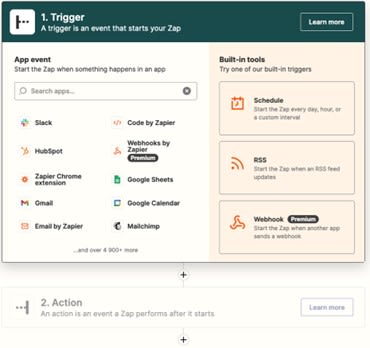


Vaihe 2: Tee tarvittavat asetukset Analysaattorissa
- Kirjaudu Analysaattoriin ja klikkaa oikeasta yläkulmasta nimeäsi ja sen alta Asetukset. Asetuksissa aktivoit webhookin käyttöön.
- Valitse vasemmalta ”Webhookit” ja klikkaa ”Yrityksen tietojen vienti”
- Aktivoi Webhook ja syötä Zapierista kopioimasi Webhookin URL.
- Syötä Webhookin nimi (Huom! Nimessä ei voi olla erikoismerkkejä). Nimi tulee näkyviin Analysaattorin yrityssivun painikkeeseen, jolla tulet lähettämään yrityksen perustiedot CRMään. Nimi voi olla esimerkiksi ”Vie CRMään”. Tallenna.
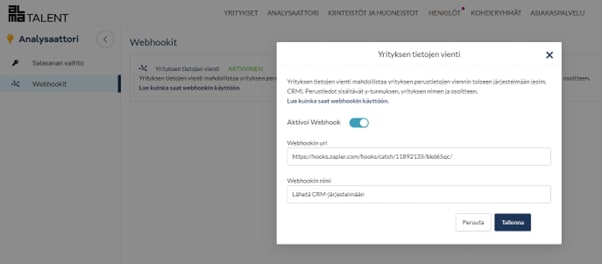
- Tallennuksen jälkeen saat näkyviin tunnisteavaimen. Kopioi tunnisteavain itsellesi talteen muistioon. Ikkunan suljeuduttua tunnisteavain häviää näkyvistä.
(Webhookin voi ottaa käyttöön myös ilman tunnisteavainta, mutta suosittelemme tunnisteavaimen käyttöä. Tunnisteavain auttaa varmistamaan, että Webhookia kutsutaan Analysaattorista.) - Tee ensimmäinen tiedon siirto (testi) siirtymällä Analysaattorissa haluamasi yrityksen sivulle ja klikkaa luomaasi painiketta (Vie CRM:ään)
Vaihe 3: Testaa yhteys Zapierin päässä ja syötä tunnisteavain
- Siirry Zapierin puolelle ja klikkaa ”Test trigger”. Ensimmäinen testiyritys on nyt luotu onnistuneesti, kun saat vahvistusviestin We found a request!
- Tarkista, että kohdassa raw_body näkyy välittämäsi yrityksen tiedot ja klikkaa Continue.
- Seuraavaksi tallennat Analysaattorista saamasi tunnisteavaimen Zapieriin.
- Hae seuraavaksi stepiksi (Action) ”Filter by Zapier” ja täydennä Only continue if… osioon:
Headers http Analyzer Authorization ID (Text) Exactly matches [tunnisteavain]
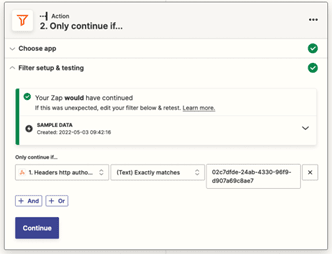
Continue
Vaihe 4: Jatka Zapierin asetuksia, jotta voit määritellä myöhemmin CRM:ään siirtyvät tiedot
- Hae seuraavaksi stepiksi (Action) ”Code by Zapier”, valitse Event: Run Javascript, Continue. Tässä vaihe mahdollistaa sen, että voit helposti Zapierin käyttöliittymästä valita haluamasi kentät.
- Input data: company, 1. Catch Raw Hook in Webhooks by Zapier, 1. Raw Body
- Muuta kohtaan Code: output = JSON.parse(inputData.company); (kts alla oleva kuva)

Continue: Test and continue
Vaihe 5: Yhdistä Zapier omaan CRM:ään ja määritellä mitkä tiedot haluat siirrettävän
- Lisää uusi step (Action) klikkaamalla plussaa
- Hae kohdasta Search apps… “Hubspot”, Event: Create Company (voit valita myös muita CRM:iä kuten Salesforce, Dynamics, Pipedrive)

Choose account, sign in. Valitse Hubspot-tilisi ja Yhdistä sovellus
Vaihe 6: Yhdistä Analysaattorista siirtyvät tiedot oman CRM:si oikeisiin kenttiin
Yhdistä seuraavaksi Analysaattorista saapuvat perustiedot CRM:n oikeisiin kenttiin.
- Esim. etsi listalta CRM:ssä olevan tietue “Yrityksen nimi” ja valitse 3: Run Javascript in Code by Zapier. Valitse Analysaattorista saapuva oikea tieto: company name
- Huom! Show all options näyttää kaikki Analysaattorista saatavilla olevat tiedot

- Kun olet valinnut kaikki haluamasi kentät, klikkaa Continue, Test&Continue
- Julkaise Zap käyttöösi Publish Zap à Publish & Turn On
- Nimeä Zap
- Tämän jälkeen voit alkaa käyttämään Analysaattoria ja siirtämään sieltä löytyvien yritysten tietoja omaan CRM:ään. Muistathan aina tarkistaa löytyykö kyseinen yritys jo CRM:stä.
Jos sinulla on kysyttävää linkityksen käyttöönotosta, voit jättää yhteydenottopyynnön tietopalvelut@almatalent.fi


